卡巴斯基阻止它不删除东西的教程
时间:2023-08-02 14:44:21作者:极光下载站人气:0
卡巴斯基是一款出色的杀毒软件,可以很好的保护用户的电脑和个人信息免受恶意软件和网络工具的威胁,因此受到了不少用户的喜欢,当用户在使用卡巴斯基软件时,可以体验到强大病毒查杀功能带来的便利,为用户营造了安全的电脑使用环境,有时用户会发现卡巴斯基软件会自动删除一些自己需要的文件或是对象,这让用户很是苦恼,便问到卡巴斯基怎么阻止它不删除东西的问题,这个问题需要用户打开设置窗口,接着在附加选项卡中点击威胁和排除项选项,随后在排除项窗口添加不需要删除的文件或对象即可,那么下面就和小编一起来看看卡巴斯基阻止它不删除东西的方法教程吧。
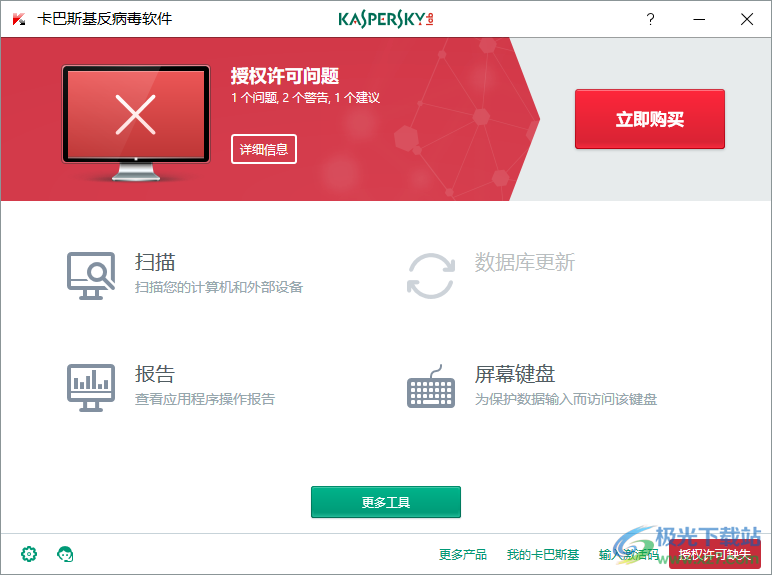
方法步骤
1.用户在电脑桌面上打开卡巴斯基软件,并来到主页上点击左下角处的设置图标
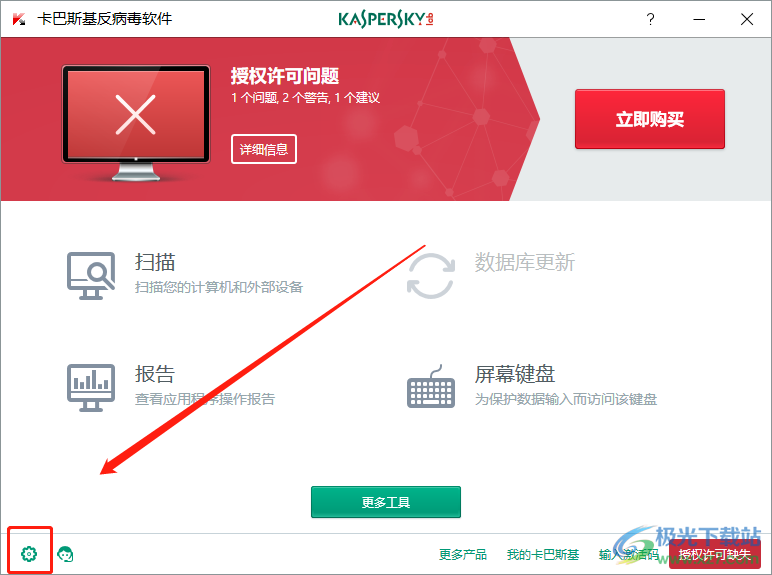
2.在弹出来的设置窗口中,用户将左侧的选项卡切换到附加选项卡上

3.接着在右侧页面上,用户可以看到有威胁和排除项选项,点击进入到新窗口
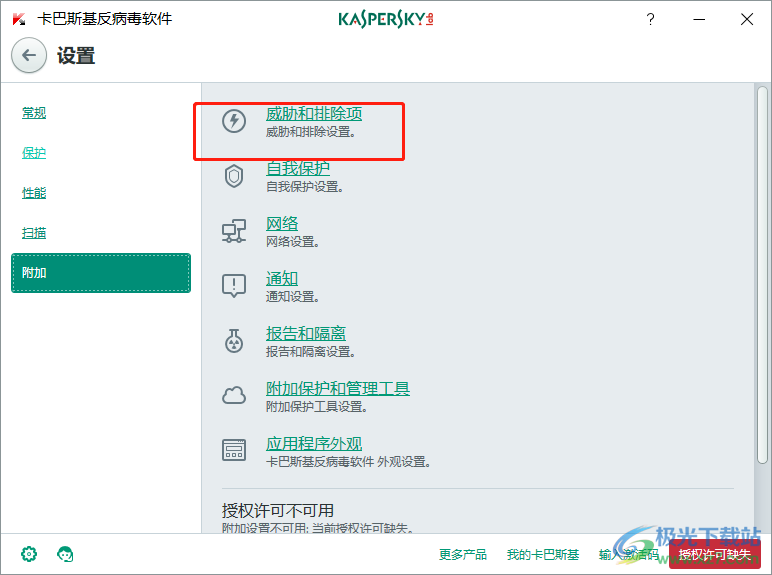
4.进入到威胁和排除项设置窗口中,用户在排除项板块中点击管理排除项选项
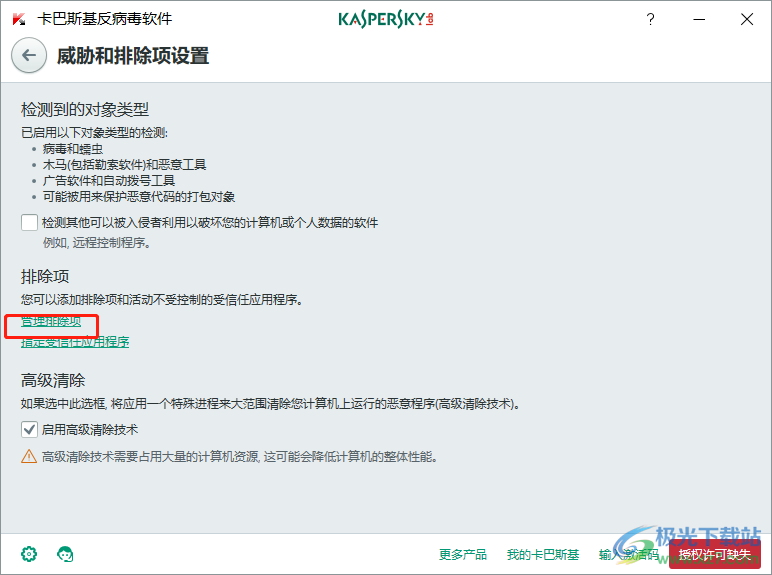
5.在打开的排除项窗口中,用户直接按下右下角的添加按钮来添加不需要删除的文件或对象
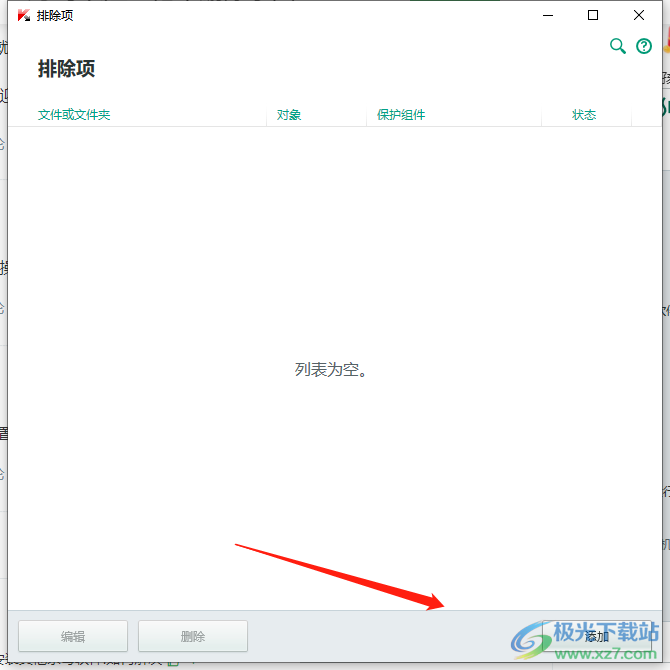
6.随后用户在切换得到的新页面中,按照需求来添加文件或是对象,然后按下添加按钮即可阻止卡巴斯基不删除东西
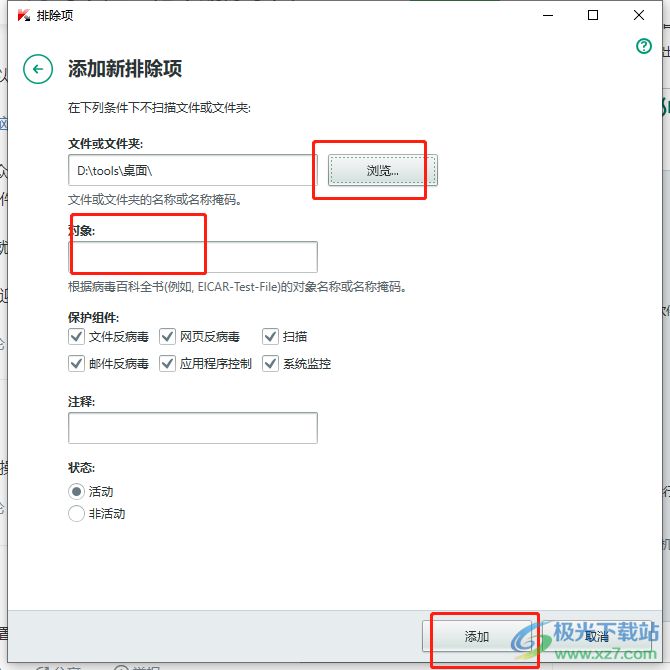
以上就是小编对用户提出问题整理出来的方法步骤,用户从中知道了大致的操作过程为设置-排除和威胁-排除对象设置-添加-选择对象-浏览文件-确定这几步,方法简单易懂,因此有需要的用户可以跟着教程操作起来,设置完成后就不用担心自己需要的文件被删除了。

大小:2.65 MB版本:官方正版环境:WinAll, WinXP, Win7, Win10
- 进入下载

网友评论